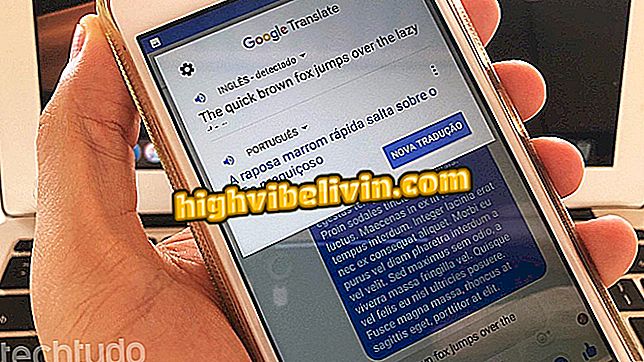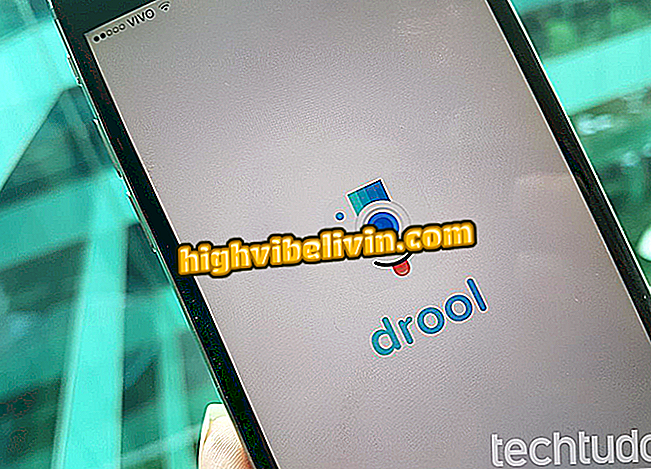Bagaimana untuk menyelesaikan masalah msvcr120.dll ralat
Fail msvcr120.dll adalah sebahagian daripada pakej sokongan aplikasi yang dibangunkan dalam C ++ untuk Windows. Ketiadaannya dikaitkan dengan kesilapan, kemalangan dan kegagalan dalam pelaksanaan aplikasi-aplikasi ini. Umumnya, penetapan masalah boleh dilakukan dengan memasang semula pakej sokongan C ++, diedarkan secara percuma oleh Microsoft.
Xinput1_3.Dll Tidak dijumpai? Ketahui cara menyelesaikan masalah
Perlu diperhatikan bahawa kemalangan itu lebih biasa di Windows 7, tetapi mungkin muncul dalam versi sistem yang lebih baru. Ketiadaan fail msvcr120.dll juga berkaitan dengan masalah semasa menjalankan program dan permainan. Lihat tip untuk membetulkan masalah.
Permohonan dan permainan yang boleh memaparkan ralat
| Rumah | Permohonan |
| Battlefield 1 | Asal |
| GTA San Andreas | Photoshop CC |
| The Sims 4 | iTunes |
| Warcraft 3 | Pengalaman GeForce |
| LibreOffice |
Memasang Microsoft Visual C ++
Langkah 1. Dapatkan pakej dari laman web Microsoft rasmi (microsoft.com);

Pergi ke halaman Microsoft dan muat turun kandungan
Langkah 2. Seterusnya, pilih versi mengikut senibina sistem anda: x86, 32-bit, atau x64, untuk sistem 64-bit. Inilah caranya untuk mengetahui sama ada sistem anda adalah 32 atau 64 bit;

Pilih mengikut seni bina sistem anda. Jangan muat turun versi ia64: ia direka untuk pemproses Itanium, tidak ada di PC rumah
Langkah 3. Selepas memuat turun pakej, pasang pada komputer anda.

Lakukan pemasangan secara normal
Daftarkan sistem DLL anda sekali lagi
Sekiranya masalah itu tidak diperbetulkan, walaupun selepas memasang pakej C ++, cuba daftarkan lagi sistem anda sekali lagi:
Langkah 1. Mulakan Prompt Perintah sebagai pentadbir;

Jalankan Prompt Perintah sebagai pentadbir
Langkah 2. Masukkan arahan "regsvr32 msvcr120.dll / s", tanpa tanda petikan.
Hasil tindakan itu harus segera. Uji semula untuk melihat apakah ralat telah hilang.

Masukkan arahan dan sahkan dengan memasukkan
Semak Sistem Integriti
Langkah 1. Sekali lagi pada prompt sebagai pentadbir, masukkan: sfc / scannow dan sahkan dengan memasukkan;

Dalam Prompt, sentiasa sebagai pentadbir, masukkan arahan
Langkah 2. Perintah ini mungkin mengambil masa beberapa minit untuk diselesaikan. Sila tunggu dan semak laporan pepijat, jika ada.

Sfc / scannow mungkin mengambil sedikit masa; bersabarlah
Tidak berfungsi?
Sekiranya selepas semua kaedah ini, kesilapan dengan fail msvcr120.dll berterusan, ini mungkin menjadi tanda bahawa sistem mempunyai masalah yang lebih serius. Virus dan malware boleh merosakkan fail sistem dan berada di belakang soalan. Di samping itu, sistem yang rosak juga boleh menyebabkan kegagalan berulang.
Kemas kini antivirus anda dan lakukan carian penuh untuk jangkitan. Dalam kes yang kedua, ia mungkin masanya untuk memasang semula Windows, atau memulihkan sistem anda ke tetapan asal dan lebih stabil.
Windows 10 Masalah dalam File Explorer? Petua pertukaran dalam Forum.